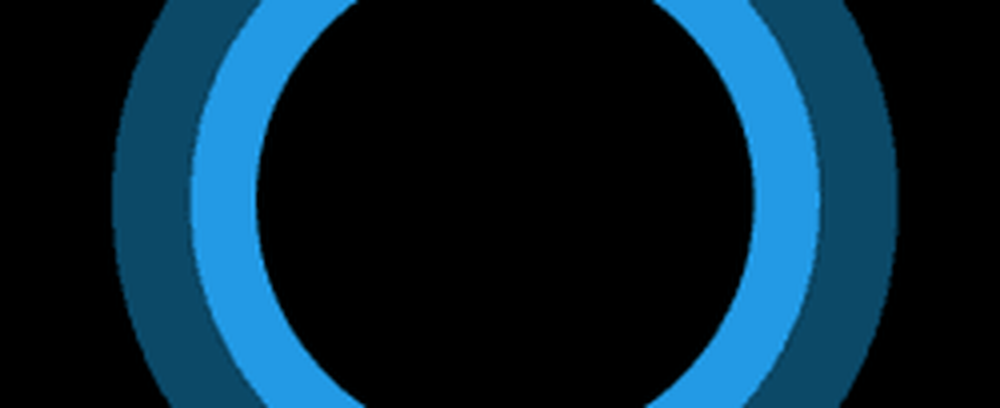Fai in modo che Gestione dispositivi mostri Dispositivi non presenti in Windows
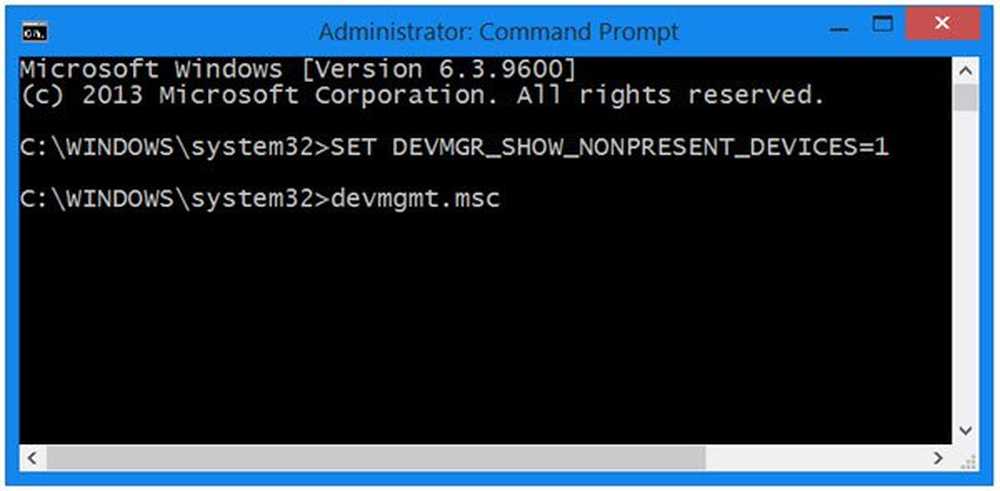
In questo post vedremo come creare Device Manager integrato mostra dispositivi non presenti in Windows 10/8/7. Non presenti I dispositivi sono quelli vecchi, non utilizzati, precedenti, dispositivi nascosti che sono stati installati una volta, ma ora non sono più collegati al computer.
Il Gestione periferiche di Windows ti aiuta a disinstallare, disabilitare, eseguire il rollback, aggiornare i driver di dispositivo in Windows 10/8/7. Visualizza i dettagli sui dispositivi Plug and Play attualmente installati e connessi. Per visualizzare i dispositivi non Plug and Play, dalla scheda Visualizza, è necessario selezionare Mostra dispositivi nascosti. Ma per mostrare tutti i dispositivi non presenti, dovrai fare quanto segue.
Mostra dispositivi Non Present utilizzando Gestione periferiche

Per mostrare i dispositivi non presenti in Windows 8.1, utilizzando Gestione periferiche, aprire una finestra del prompt dei comandi con privilegi elevati, digitare quanto segue e premere Invio:
SET DEVMGR_SHOW_NONPRESENT_DEVICES = 1
Quindi, digita devmgmt.msc e premi Invio per aprire Gestione dispositivi.
Avendo fatto questo, dal vista scheda, selezionare Mostra dispositivi nascosti. Vedrai alcuni dispositivi aggiuntivi essere elencati qui.
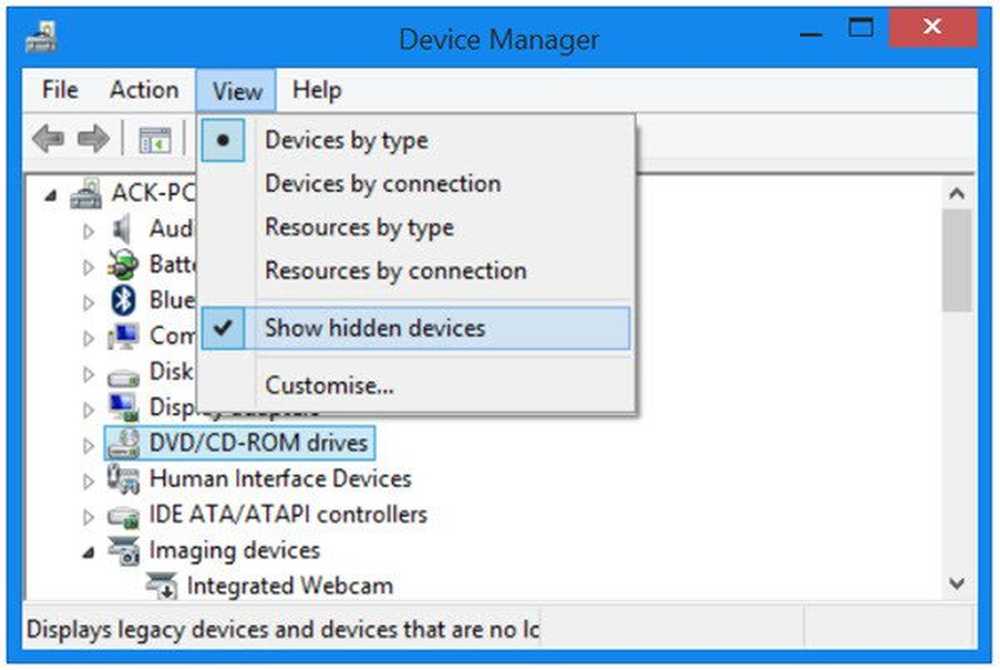
Questo è piuttosto utile se è necessario risolvere e risolvere i problemi causati dai driver rimanenti. Facendo clic con il tasto destro su di essi e selezionando Proprietà ti verranno fornite ulteriori informazioni su di essi.
Puoi anche mostrare dispositivi non presenti modificando le Variabili d'ambiente e rimuovendo i vecchi driver di dispositivo. Strumento di pulizia dispositivo ti aiuterà a rimuovere più o tutti i vecchi dispositivi non presenti dal tuo computer Windows. GhostBuster può aiutarti a rimuovere vecchi, inutilizzati, driver di periferica nascosti.
In caso di problemi con i driver sconosciuti, questo post ti aiuterà a identificare e risolvere i problemi relativi ai dispositivi sconosciuti. Vedi questo post se il tuo Device Manager è vuoto e non mostra nulla.
- Risolvi e risolvi i problemi relativi al driver della periferica
- Come rimuovere i vecchi driver di dispositivo in Windows
- Come identificare o verificare i driver non firmati / firmati.